Excel函数应用
EXCEL函数应用方法大全

EXCEL函数应用方法大全1.SUM函数:用于对指定单元格范围内的数字进行求和。
例如,=SUM(A1:A10)将计算A1到A10单元格中的数字之和。
2.AVERAGE函数:用于计算指定单元格范围内数字的平均值。
例如,=AVERAGE(A1:A10)将计算A1到A10单元格中数字的平均值。
3.COUNT函数:用于计算指定单元格范围内包含数字的个数。
例如,=COUNT(A1:A10)将统计A1到A10单元格中包含数字的个数。
4.MAX函数:用于找到指定单元格范围内的最大值。
例如,=MAX(A1:A10)将返回A1到A10单元格中的最大值。
5.MIN函数:用于找到指定单元格范围内的最小值。
例如,=MIN(A1:A10)将返回A1到A10单元格中的最小值。
6.IF函数:使用条件来执行一些操作。
例如,=IF(A1>10,"大于10","小于等于10")将根据A1单元格中的值返回不同的结果。
7.VLOOKUP函数:用于在一列中查找一些值,并返回与之对应的结果。
例如,=VLOOKUP(A1,A2:B10,2,0)将查找A1单元格中的值在A2到B10单元格范围内,并返回与之对应的B列的值。
8.HLOOKUP函数:与VLOOKUP函数类似,但在行中查找值。
例如,=HLOOKUP(A1,A2:B10,2,0)将在A2到B10单元格范围内的第一行中查找A1单元格中的值,并返回与之对应的第二行的值。
9. CONCATENATE函数:用于将多个文本字符串合并为一个字符串。
例如,=CONCATENATE("Hello"," ","World")将返回"Hello World"。
10.LEFT函数:用于提取文本字符串的左边指定长度的字符。
例如,=LEFT(A1,5)将返回A1单元格中字符串的前五个字符。
Excel常用函数及应用场景

Excel常用函数及应用场景Excel是一款广泛应用于办公和数据处理领域的电子表格软件。
它提供了丰富的函数库,可以帮助用户高效地进行数据计算、分析和处理。
以下是一些常见的Excel函数及其应用场景。
一、数值函数1. SUM函数:用于求和。
适用于需要计算一列或多列数值之和的场景,比如统计销售额、利润总和等。
2. AVERAGE函数:用于求平均值。
适用于需要计算一列或多列数值的平均值的场景,比如统计学生成绩的平均分。
3. MAX函数和MIN函数:分别用于求最大值和最小值。
适用于需要找出一列或多列数值中的最大值和最小值的场景,比如找出股票价格的最高点和最低点。
二、逻辑函数1. IF函数:用于条件判断。
适用于根据特定条件进行分支处理的场景,比如根据销售额是否达到目标来判断是否获得绩效奖金。
2. AND函数和OR函数:分别用于多个条件的与运算和或运算。
适用于需要根据多个条件进行判断的场景,比如判断一个学生是否同时满足数学和英语两门科目及格的要求。
三、文本函数1. CONCATENATE函数:用于合并文本。
适用于需要将多个文本字符串拼接在一起的场景,比如将姓和名拼接成一个完整的姓名。
2. LEFT函数和RIGHT函数:分别用于截取文本的左边部分和右边部分。
适用于需要提取文本中的某个部分的场景,比如从身份证号码中截取出出生年月日信息。
四、日期函数1. TODAY函数:用于返回当前日期。
适用于需要获取当前日期的场景,比如记录每天的销售额。
2. DATE函数:用于构建日期。
适用于需要创建指定日期的场景,比如计算某个事件距离当前日期还有多少天。
五、统计函数1. COUNT函数:用于计数。
适用于需要统计某列或某个区域中的非空单元格数量的场景,比如统计某个地区的销售人员数量。
2. COUNTIF函数:用于条件计数。
适用于需要根据特定条件统计某列或某个区域中符合条件的单元格数量的场景,比如统计销售额大于1000的产品数量。
Excel函数大全常用函数及其应用场景

Excel函数大全常用函数及其应用场景Excel是办公软件中广泛使用的电子表格程序,它提供了许多强大的函数,可以帮助用户处理数据、计算结果和分析信息。
在本文中,我们将介绍一些常用的Excel函数,并说明它们的应用场景。
1. SUM函数SUM函数用于求指定区域中数值的和。
它可以对多个单元格、行或列中的数值进行求和。
例如,我们可以使用SUM函数来计算某个月份的销售额,或者求一个班级学生的总成绩。
2. AVERAGE函数AVERAGE函数用于求指定区域中数值的平均值。
它可以对多个单元格、行或列中的数值求平均值。
例如,我们可以使用AVERAGE函数来计算某个月份的平均销售额,或者求一个班级学生的平均成绩。
3. COUNT函数COUNT函数用于统计指定区域中包含数值的单元格数量。
它可以用来计算某个班级的学生人数,或者统计某个区域内满足某个条件的单元格数量。
4. MAX函数和MIN函数MAX函数用于求指定区域中数值的最大值,而MIN函数用于求指定区域中数值的最小值。
它们可以分别用来找出销售额最高和最低的月份,或者求出某个班级学生的最高和最低成绩。
5. IF函数IF函数用于根据某个条件进行逻辑判断,并返回相应的结果。
它可以用来对数据进行分类或筛选。
例如,我们可以使用IF函数来判断某个产品是否达到销售目标,并根据结果进行相应的奖励或惩罚。
6. VLOOKUP函数VLOOKUP函数用于在某个区域中查找指定的值,并返回与之对应的值。
它可以用来进行数据的查找和匹配。
例如,我们可以使用VLOOKUP函数来查找某个学生的成绩,并返回相应的等级。
7. CONCATENATE函数CONCATENATE函数用于连接多个文本字符串成为一个字符串。
它可以用来构建自定义的文本内容。
例如,我们可以使用CONCATENATE函数来生成学生的全名,或者将多个列的内容合并成一个单元格的值。
8. TEXT函数TEXT函数用于将数值格式化为指定的文本格式。
excel中函数及其应用
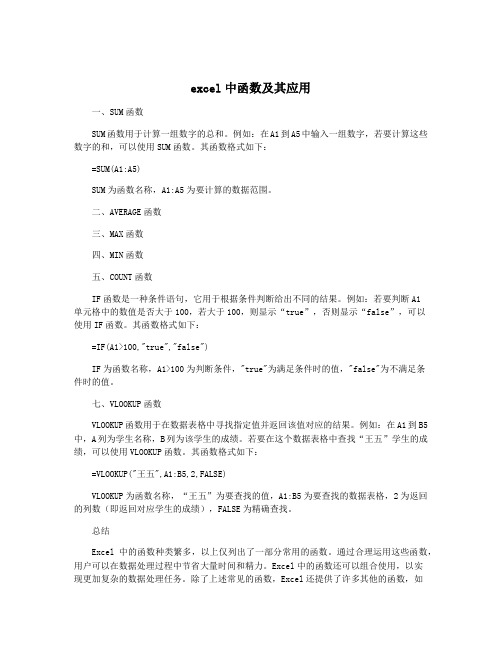
excel中函数及其应用一、SUM函数SUM函数用于计算一组数字的总和。
例如:在A1到A5中输入一组数字,若要计算这些数字的和,可以使用SUM函数。
其函数格式如下:=SUM(A1:A5)SUM为函数名称,A1:A5为要计算的数据范围。
二、AVERAGE函数三、MAX函数四、MIN函数五、COUNT函数IF函数是一种条件语句,它用于根据条件判断给出不同的结果。
例如:若要判断A1单元格中的数值是否大于100,若大于100,则显示“true”,否则显示“false”,可以使用IF函数。
其函数格式如下:=IF(A1>100,"true","false")IF为函数名称,A1>100为判断条件,"true"为满足条件时的值,"false"为不满足条件时的值。
七、VLOOKUP函数VLOOKUP函数用于在数据表格中寻找指定值并返回该值对应的结果。
例如:在A1到B5中,A列为学生名称,B列为该学生的成绩。
若要在这个数据表格中查找“王五”学生的成绩,可以使用VLOOKUP函数。
其函数格式如下:=VLOOKUP("王五",A1:B5,2,FALSE)VLOOKUP为函数名称,“王五”为要查找的值,A1:B5为要查找的数据表格,2为返回的列数(即返回对应学生的成绩),FALSE为精确查找。
总结Excel中的函数种类繁多,以上仅列出了一部分常用的函数。
通过合理运用这些函数,用户可以在数据处理过程中节省大量时间和精力。
Excel中的函数还可以组合使用,以实现更加复杂的数据处理任务。
除了上述常见的函数,Excel还提供了许多其他的函数,如TEXT函数、ROUND函数、IFERROR函数、INDEX函数、MATCH函数等等。
这些函数可以满足不同人群对数据处理的需求。
TEXT函数可以将数字格式化显示为指定的文本格式,如将日期格式化为“年-月-日”格式;ROUND函数可以将数字四舍五入到指定的位数;IFERROR函数可以在计算时自动处理错误并返回指定的替代结果;INDEX函数可以返回动态引用范围内的值。
Excel公式大全常用函数汇总与应用

Excel公式大全常用函数汇总与应用Excel是一款功能强大的电子表格软件,广泛应用于数据分析、统计、财务管理等领域。
在Excel中,使用函数可以大大简化数据处理和计算的工作。
本文将为大家介绍一些常用的Excel函数,并结合实际应用场景进行讲解。
一、数学函数1. SUM函数SUM函数用于求一组数据的总和。
例如,若A1、A2、A3分别为3、4、5,则在B1单元格中输入=SUM(A1:A3),结果将显示为12。
2. AVERAGE函数AVERAGE函数用于求一组数据的平均值。
例如,若A1、A2、A3分别为3、4、5,则在B1单元格中输入=AVERAGE(A1:A3),结果将显示为4。
3. MAX函数和MIN函数MAX函数用于求一组数据的最大值,MIN函数则用于求一组数据的最小值。
例如,在A1到A5单元格中输入1、2、3、4、5,则在B1单元格中输入=MAX(A1:A5),结果将显示为5;在B2单元格中输入=MIN(A1:A5),结果将显示为1。
二、逻辑函数1. IF函数IF函数用于进行条件判断。
它根据某个条件的结果返回不同的值。
例如,若A1单元格中的数值大于5,B1单元格显示“通过”,否则显示“不通过”,则在B1单元格中输入=IF(A1>5,"通过","不通过")。
2. AND函数和OR函数AND函数用于判断一组条件是否同时成立,若全部成立则返回TRUE,否则返回FALSE;OR函数则用于判断一组条件是否至少有一个成立,若有一个成立则返回TRUE,否则返回FALSE。
三、文本函数1. CONCATENATE函数CONCATENATE函数用于连接多个文本字符串。
例如,在A1和A2两个单元格中分别输入“Hello”和“Excel”,则在B1单元格中输入=CONCATENATE(A1," ",A2),结果将显示为“Hello Excel”。
Excel的常用函数及其应用

Excel的常用函数及其应用Excel是一款功能强大的电子表格软件,广泛应用于数据分析、统计、图表制作等各个领域。
要熟练掌握Excel,了解并灵活运用其中的函数是必不可少的。
本文将介绍一些常用的Excel函数及其应用,助您提升数据处理效率。
一、SUM函数SUM函数用于求和,在Excel中应用广泛。
通过SUM函数可以将一列或多列数字相加,计算它们的总和。
在输入函数时,只需要选择要相加的数字范围即可。
例如,我们有一列销售数据,想要计算总销售额,可以使用SUM 函数。
在单元格中输入"=SUM(A1:A10)",表示求A1到A10的和。
二、AVERAGE函数AVERAGE函数用于计算平均值,常用于统计分析中。
通过AVERAGE函数可以计算一组数据的算术平均值。
同样地,在输入函数时,只需要选择要计算平均值的数字范围即可。
例如,我们有一列学生成绩数据,想要计算平均分数,可以使用AVERAGE函数。
在单元格中输入"=AVERAGE(A1:A10)",表示求A1到A10的平均值。
三、COUNT函数COUNT函数用于计算数字的个数,常用于统计数据个数。
通过COUNT函数可以统计一个数值范围中的数字数量。
在输入函数时,只需要选择要统计的数字范围即可。
例如,我们有一列学生成绩数据,想要统计及格人数,可以使用COUNT函数。
在单元格中输入"=COUNT(A1:A10)",表示统计A1到A10中的数字个数。
四、IF函数IF函数用于逻辑判断,根据条件的成立与否返回不同的值。
通过IF 函数可以进行简单的条件判断和逻辑运算。
在输入函数时,需要设置条件判断和对应的返回值。
例如,我们有一列学生成绩数据,想要判断是否及格,可以使用IF 函数。
在单元格中输入"=IF(A1>=60,"及格","不及格")",表示如果A1大于等于60,则返回"及格",否则返回"不及格"。
Excel中的常见函数及其应用
Excel中的常见函数及其应用Excel作为一款功能强大的电子表格软件,提供了丰富的函数库,可以帮助用户进行数据处理、计算和分析。
本文将介绍Excel中一些常见的函数及其应用,以帮助读者更好地利用Excel进行工作和学习。
一、数学函数1. SUM函数SUM函数用于求取一组数值的和。
例如,若A1、A2、A3、A4分别为1、2、3、4,那么SUM(A1:A4)的结果为10。
2. AVERAGE函数AVERAGE函数用于求取一组数值的平均值。
例如,若A1、A2、A3、A4分别为1、2、3、4,那么AVERAGE(A1:A4)的结果为2.5。
3. MAX函数和MIN函数MAX函数和MIN函数分别用于求取一组数值的最大值和最小值。
例如,若A1、A2、A3、A4分别为1、2、3、4,那么MAX(A1:A4)的结果为4,MIN(A1:A4)的结果为1。
4. COUNT函数COUNT函数用于计算一组数值中的非空单元格数量。
例如,若A1、A2、A3、A4分别为1、2、空值、4,那么COUNT(A1:A4)的结果为3。
二、逻辑函数1. IF函数IF函数根据特定条件返回不同的值。
它的语法如下:IF(条件, 返回值1, 返回值2)。
例如,若A1为80,则可以使用IF(A1>=60, "及格", "不及格")来判断及格与否。
2. AND函数和OR函数AND函数用于判断多个条件是否同时满足,若同时满足返回TRUE,否则返回FALSE。
OR函数用于判断多个条件是否至少有一个满足,若至少有一个满足返回TRUE,否则返回FALSE。
例如,若A1为70且A2为80,则可以使用AND(A1>=60, A2>=60)来判断是否都及格。
三、文本函数1. CONCATENATE函数CONCATENATE函数用于将多个文本字符串合并为一个字符串。
例如,若A1为"Hello",A2为"World",则可以使用CONCATENATE(A1, A2)得到"HelloWorld"。
Excel表格函数应用大全
Excel表格函数应用大全1、SUMPRODUCT函数:该函数的功能是在给定的几组数组中将数组间对应的元素相乘并返回乘积之和。
例如:如图1,假如想运算B3:C6和C3:E6这两组区域的值,能够用以下公式:〝=Sumproduct(B3:C6,D3:E6)〞。
图12、ABS函数:假如在A1、B1单元格中分别输入120、90,那么假如要求A1与B1之间的差的绝对值,能够在C1单元格中输入以下公式:〝=ABS(A1-B1)〞。
3、IF函数:如图2,假如C3单元格的数据大于D3单元格,那么在E3单元格显示〝完成任务,超出:〞,否那么显示〝未完成任务,差额:〞,能够在E3单元格中输入以下公式:〝=IF(C3>D3, 〝完成任务,超出:〞,〞未完成任务,差额:〞〞。
图24、Ceiling函数:该数值向上舍入基础的倍数。
如图3,在C3单元格中输入以下公式:〝=CEILING(B3,C3)〞;而〝=FLOOR(B3,C3)〞那么是向下舍入。
图35、GCD函数:该函数运算最大公约数。
如图4,假如要运算B3:D3这一区域中3个数字的最大公约数,能够在E3单元格中输入以下公式:〝=GCD(B3,C3,D3)〞。
图46、INT函数:该函数是向下舍入取整函数。
如图5,假如要运算显示器和机箱的购买数量,能够在E3单元格中输入以下公式:〝=INT(D3/C3)〞。
图57、LCM函数:该函数是运算最小公倍数。
如图6,假如要运算B3:D3这一区域中3个数字的最小公倍数,能够在E3单元格中输入以下公式:〝=LCM(B3,C3,D3)〞。
图68、LN函数:该函数是运算自然对数,公式为:〝=LN(B3)〞。
9、LOG函数:该函数是运算指定底数的对数,公式为:〝=LOG10(B3)〞。
10、MOD函数:该函数是运算两数相除的余数。
如图7,判定C3能否被B3整除,能够在D4单元格中输入以下公式:〝=IF(MOD(B3,C3)=0,"是","否")〞。
Excel 38个常用函数的应用
Excel 38个常用函数的应用1.TODAY单元格输入=TODAY(),显示当前日期2.MONTH实例: =MONTH(2009/12/18),返回结果: 123.YEAR实例: =YEAR(2009/12/18),返回结果: 20094.ISERROR用途:测试参数的正确错误性,实例:=ISERROR(5<2),返回结果: FALSE 5.IF用途:执行逻辑判断实例:IF(5>3,1,0),返回结果: 16.VLOOKUP用途:在表格或数值数组中查找指定的数值,并由此返回表格或数组当前行中指定列处的数值。
实例:=VLOOKUP(A:A,sheet2!A:B,2,0)返回结果: #N/A7.ABS用途:返回某一参数的绝对值实例:=ABS(-2),返回结果: 28.COUNT它可以统计数组或单元格区域中含有数字的单元格个数。
实例:如果A1=90、A2=人数、A3=〞〞、A4=54、A5=36,其余单元格为空,则公式“=COUNT(A1:A7)”,返回结果: 39.COUNTA用途:返回参数组中非空值的数目。
利用函数COUNTA 可以计算数组或单元格区域中数据项的个数。
实例:如果A1=90、A2=人数、A3=〞〞、A4=54、A5=36,其余单元格为空,则公式“=COUNTA(A1:A7)”,返回结果: 510.COUNTBLANK用途:计算某个单元格区域中空白的单元格实例:如果A1=90、A2=人数、A3=〞〞、A4=54、A5=36,其余单元格为空,则公式“=COUNTBLANK(A1:A7)”,返回结果: 211.COUNTIF用途:统计某一区域中符合条件的单元格数目。
实例:假设A1:A5 区域内存放的文本分别为女、男、女、男、女,则公式“=COUNTIF(A1:A5,"女")”,返回结果: 312.INT用途:任意实数向下取整为最接近的整数。
实例:=INT(16.844),返回结果: 1613.ROUNDUP用途:任意实数按指定的位数无条件向上进位。
excel常用工作表格20个函数应用介绍
可编写可更正1、 IF 函数条件判断IF 函数是最常用的判断类函数之一,能完成非此即彼的判断。
以以下列图,核查得分的标准为9 分,要判断B 列的核查成绩可否合格。
=IF(B4>=9,"合格","不合格")IF ,相当于一般话的“若是〞,老例用法是:IF( 判断的条件 , 吻合条件时的结果, 不吻合条件时的结果)2、多条件判断以以下列图所示,若是部门为生产、岗位为主操有高温补助。
在 D 列使用公式:=IF(AND(B2=" 生产 ",C2=" 主操 "),"有","无")可编写可更正AND函数对两个条件判断,假好像时吻合,IF 函数返回“有〞,否那么为无。
3、条件求和以以下列图所示,使用SUMIF函数计算一班的总成绩:=SUMIF(D2:D5,F2,C2:C5)SUMIF用法是:=SUMIF(条件地域 , 指定的求和条件, 求和的地域 )用平时的话描述就是:若是 D2:D5 地域的班级等于F2 单元格的“一班〞,就对C2:C5 单元格对应的地域求和。
可编写可更正4、多条件求和以下所示,要部生, 并且位主操的助。
公式:=SUMIFS(D2:D9,B2:B9,F2,C2:C9,G2)SUMIFS用法是:=SUMIFS(求和的地域,条件地域1, 指定的求和条件1, 条件地域2, 指定的求和条件2, ⋯⋯)5、条件数以下,要指定店的笔数。
也就是 B 列中有多少个指定的店名称。
=COUNTIF(B2:B12,E3)可编写可更正COUNTIF函数统计条件地域中,吻合指定条件的单元格个数。
老例用法为:=COUNTIF(条件地域 , 指定条件 )6、多条件计数要求:统计统计部门为生产, 并且岗位为主操的人数公式为:=COUNTIFS(B2:B9,F2,C2:C9,G2)COUNTIFS函数条件地域中,吻合多个指定条件的元格个数。
- 1、下载文档前请自行甄别文档内容的完整性,平台不提供额外的编辑、内容补充、找答案等附加服务。
- 2、"仅部分预览"的文档,不可在线预览部分如存在完整性等问题,可反馈申请退款(可完整预览的文档不适用该条件!)。
- 3、如文档侵犯您的权益,请联系客服反馈,我们会尽快为您处理(人工客服工作时间:9:00-18:30)。
Excel函数应用之函数简介编者语:Excel是办公室自动化中非常重要的一款软件,很多巨型国际企业都是依靠Excel进行数据管理。
它不仅仅能够方便的处理表格和进行图形分析,其更强大的功能体现在对数据的自动处理和计算,然而很多缺少理工科背景或是对Excel强大数据处理功能不了解的人却难以进一步深入。
编者以为,对Excel函数应用的不了解正是阻挡普通用户完全掌握Excel的拦路虎,然而目前这一部份内容的教学文章却又很少见,所以特别组织了这一个《Excel函数应用》系列,希望能够对Excel进阶者有所帮助。
《Excel函数应用》系列,将每周更新,逐步系统的介绍Excel各类函数及其应用,敬请关注!Excel的数据处理功能在现有的文字处理软件中可以说是独占鳌头,几乎没有什么软件能够与它匹敌。
在您学会了Excel的基本操作后,是不是觉得自己一直局限在Excel的操作界面中,而对于Excel的函数功能却始终停留在求和、求平均值等简单的函数应用上呢?难道Excel只能做这些简单的工作吗?其实不然,函数作为Excel处理数据的一个最重要手段,功能是十分强大的,在生活和工作实践中可以有多种应用,您甚至可以用Excel来设计复杂的统计管理表格或者小型的数据库系统。
请跟随笔者开始Excel的函数之旅。
这里,笔者先假设您已经对于Excel的基本操作有了一定的认识。
首先我们先来了解一些与函数有关的知识。
[编辑本段]一、什么是函数Excel中所提的函数其实是一些预定义的公式,它们使用一些称为参数的特定数值按特定的顺序或结构进行计算。
用户可以直接用它们对某个区域内的数值进行一系列运算,如分析和处理日期值和时间值、确定贷款的支付额、确定单元格中的数据类型、计算平均值、排序显示和运算文本数据等等。
例如,SUM 函数对单元格或单元格区域进行加法运算。
术语说明什么是参数?参数可以是数字、文本、形如 TRUE 或 FALSE 的逻辑值、数组、形如 #N/A 的错误值或单元格引用。
给定的参数必须能产生有效的值。
参数也可以是常量、公式或其它函数。
参数不仅仅是常量、公式或函数,还可以是数组、单元格引用等:1.数组--用于建立可产生多个结果或可对存放在行和列中的一组参数进行运算的单个公式。
在 Microsoft Excel有两类数组:区域数组和常量数组。
区域数组是一个矩形的单元格区域,该区域中的单元格共用一个公式;常量数组将一组给定的常量用作某个公式中的参数。
2.单元格引用--用于表示单元格在工作表所处位置的坐标值。
例如,显示在第 B 列和第3 行交叉处的单元格,其引用形式为"B3"。
3.常量--常量是直接键入到单元格或公式中的数字或文本值,或由名称所代表的数字或文本值。
例如,日期 10/9/96、数字 210 和文本"Quarterly Earnings"都是常量。
公式或由公式得出的数值都不是常量。
函数是否可以是多重的呢?也就是说一个函数是否可以是另一个函数的参数呢?当然可以,这就是嵌套函数的含义。
所谓嵌套函数,就是指在某些情况下,您可能需要将某函数作为另一函数的参数使用。
例如图1中所示的公式使用了嵌套的 AVERAGE 函数,并将结果与 50 相比较。
这个公式的含义是:如果单元格F2到F5的平均值大于50,则求F2到F5的和,否则显示数值0。
嵌套函数在学习Excel函数之前,我们需要对于函数的结构做以必要的了解。
如图2所示,函数的结构以函数名称开始,后面是左圆括号、以逗号分隔的参数和右圆括号。
如果函数以公式的形式出现,请在函数名称前面键入等号(=)。
在创建包含函数的公式时,公式选项板将提供相关的帮助。
函数的结构公式选项板--帮助创建或编辑公式的工具,还可提供有关函数及其参数的信息。
单击编辑栏中的"编辑公式"按钮,或是单击"常用"工具栏中的"粘贴函数" 按钮之后,就会在编辑栏下面出现公式选项板。
整个过程如图3所示。
公式选项板[编辑本段]二、使用函数的步骤在Excel中如何使用函数呢?1.单击需要输入函数的单元格,单击单元格C1,出现编辑栏单元格编辑2.单击编辑栏中"编辑公式"按钮,将会在编辑栏下面出现一个"公式选项板",此时"名称"框将变成"函数"按钮。
3.单击"函数"按钮右端的箭头,打开函数列表框,从中选择所需的函数;函数列表框4.当选中所需的函数后,Excel 2000将打开"公式选项板"。
用户可以在这个选项板中输入函数的参数,当输入完参数后,在"公式选项板"中还将显示函数计算的结果;5.单击"确定"按钮,即可完成函数的输入;6.如果列表中没有所需的函数,可以单击"其它函数"选项,打开"粘贴函数"对话框,用户可以从中选择所需的函数,然后单击"确定"按钮返回到"公式选项板"对话框。
在了解了函数的基本知识及使用方法后,请跟随笔者一起寻找Excel提供的各种函数。
您可以通过单击插入栏中的"函数"看到所有的函数。
粘贴函数列表[编辑本段]三、函数的种类Excel函数一共有11类,分别是数据库函数、日期与时间函数、工程函数、财务函数、信息函数、逻辑函数、查询和引用函数、数学和三角函数、统计函数、文本函数以及用户自定义函数。
1.数据库函数--当需要分析数据清单中的数值是否符合特定条件时,可以使用数据库工作表函数。
例如,在一个包含销售信息的数据清单中,可以计算出所有销售数值大于 1,000 且小于 2,500 的行或记录的总数。
Microsoft Excel 共有 12 个工作表函数用于对存储在数据清单或数据库中的数据进行分析,这些函数的统一名称为 Dfunctions,也称为 D 函数,每个函数均有三个相同的参数:database、field 和 criteria。
这些参数指向数据库函数所使用的工作表区域。
其中参数 database 为工作表上包含数据清单的区域。
参数 field 为需要汇总的列的标志。
参数 criteria 为工作表上包含指定条件的区域。
Excel进阶● Excel进阶技巧(一)● Excel进阶技巧(二)● Excel进阶技巧(三)● Excel进阶技巧(四)● Excel进阶技巧(五)2.日期与时间函数--通过日期与时间函数,可以在公式中分析和处理日期值和时间值。
3.工程函数--工程工作表函数用于工程分析。
这类函数中的大多数可分为三种类型:对复数进行处理的函数、在不同的数字系统(如十进制系统、十六进制系统、八进制系统和二进制系统)间进行数值转换的函数、在不同的度量系统中进行数值转换的函数。
4.财务函数--财务函数可以进行一般的财务计算,如确定贷款的支付额、投资的未来值或净现值,以及债券或息票的价值。
财务函数中常见的参数:未来值 (fv)--在所有付款发生后的投资或贷款的价值。
期间数 (nper)--投资的总支付期间数。
付款 (pmt)--对于一项投资或贷款的定期支付数额。
现值 (pv)--在投资期初的投资或贷款的价值。
例如,贷款的现值为所借入的本金数额。
利率 (rate)--投资或贷款的利率或贴现率。
类型 (type)--付款期间内进行支付的间隔,如在月初或月末。
5.信息函数--可以使用信息工作表函数确定存储在单元格中的数据的类型。
信息函数包含一组称为 IS 的工作表函数,在单元格满足条件时返回 TRUE。
例如,如果单元格包含一个偶数值,ISEVEN 工作表函数返回 TRUE。
如果需要确定某个单元格区域中是否存在空白单元格,可以使用 COUNTBLANK 工作表函数对单元格区域中的空白单元格进行计数,或者使用ISBLANK 工作表函数确定区域中的某个单元格是否为空。
6.逻辑函数--使用逻辑函数可以进行真假值判断,或者进行复合检验。
例如,可以使用 IF 函数确定条件为真还是假,并由此返回不同的数值。
7.查询和引用函数--当需要在数据清单或表格中查找特定数值,或者需要查找某一单元格的引用时,可以使用查询和引用工作表函数。
例如,如果需要在表格中查找与第一列中的值相匹配的数值,可以使用 VLOOKUP 工作表函数。
如果需要确定数据清单中数值的位置,可以使用 MATCH 工作表函数。
8.数学和三角函数--通过数学和三角函数,可以处理简单的计算,例如对数字取整、计算单元格区域中的数值总和或复杂计算。
9.统计函数--统计工作表函数用于对数据区域进行统计分析。
例如,统计工作表函数可以提供由一组给定值绘制出的直线的相关信息,如直线的斜率和 y 轴截距,或构成直线的实际点数值。
10.文本函数--通过文本函数,可以在公式中处理文字串。
例如,可以改变大小写或确定文字串的长度。
可以将日期插入文字串或连接在文字串上。
下面的公式为一个示例,借以说明如何使用函数 TODAY 和函数 TEXT 来创建一条信息,该信息包含着当前日期并将日期以"dd-mm-yy"的格式表示。
11.用户自定义函数--如果要在公式或计算中使用特别复杂的计算,而工作表函数又无法满足需要,则需要创建用户自定义函数。
这些函数,称为用户自定义函数,可以通过使用Visual Basic for Applications 来创建。
以上对Excel函数及有关知识做了简要的介绍,在以后的文章中笔者将逐一介绍每一类函数的使用方法及应用技巧。
但是由于Excel的函数相当多,因此也可能仅介绍几种比较常用的函数使用方法,其他更多的函数您可以从Excel的在线帮助功能中了解更详细的资讯。
================================================================================ ===============EXCEL函数大全数据库和清单管理函数DAVERAGE 返回选定数据库项的平均值DCOUNT 计算数据库中包含数字的单元格的个数DCOUNTA 计算数据库中非空单元格的个数DGET 从数据库中提取满足指定条件的单个记录DMAX 返回选定数据库项中的最大值DMIN 返回选定数据库项中的最小值DPRODUCT 乘以特定字段(此字段中的记录为数据库中满足指定条件的记录)中的值DSTDEV 根据数据库中选定项的示例估算标准偏差DSTDEVP 根据数据库中选定项的样本总体计算标准偏差DSUM 对数据库中满足条件的记录的字段列中的数字求和DVAR 根据数据库中选定项的示例估算方差DVARP 根据数据库中选定项的样本总体计算方差GETPIVOTDATA 返回存储在数据透视表中的数据日期和时间函数DATE 返回特定时间的系列数DATEDIF 计算两个日期之间的年、月、日数DATEVALUE 将文本格式的日期转换为系列数DAY 将系列数转换为月份中的日DAYS360 按每年360天计算两个日期之间的天数EDATE 返回在开始日期之前或之后指定月数的某个日期的系列数EOMONTH 返回指定月份数之前或之后某月的最后一天的系列数HOUR 将系列数转换为小时MINUTE 将系列数转换为分钟MONTH 将系列数转换为月NETWORKDAYS 返回两个日期之间的完整工作日数NOW 返回当前日期和时间的系列数SECOND 将系列数转换为秒TIME 返回特定时间的系列数TIMEVALUE 将文本格式的时间转换为系列数TODAY 返回当天日期的系列数WEEKDAY 将系列数转换为星期WORKDAY 返回指定工作日数之前或之后某日期的系列数YEAR 将系列数转换为年YEARFRAC 返回代表START_DATE(开始日期)和END_DATE(结束日期)之间天数的以年为单位的分数DDE 和外部函数CALL 调用动态链接库(DLL)或代码源中的过程REGISTER.ID 返回已注册的指定DLL或代码源的注册IDSQL.REQUEST 连接外部数据源,并从工作表中运行查询,然后将结果作为数组返回,而无需进行宏编程。
